相信大部分用户对wps软件是很熟悉的,这是一款用来编辑多种文件的办公软件,例如用户可以编辑word文档、excel表格、ppt演示文稿等,为用户带来了许多的便利和好处,并且深受用户的喜爱,当用户选择在wps软件中编辑演示文稿时,可以看到其中的功能是很强大的,能够满足自己的设置和编辑需求,可是用户在编辑的过程中,想要将两个图形的重叠部分去除,却不知道怎么来操作实现,其实这个问题是很好解决的,用户直接找到菜单栏中绘图工具的合并形状选项即可解决问题,那么接下来就让小编来向大家分享一下wps演示去除两个图形重叠部分的方法教程吧,希望用户能够从中获取到有用的经验。

1.用户在电脑桌面上打开wps软件,并来到演示文稿的编辑页面上来进行设置

2.接着在页面上方的菜单栏中,用户点击其中的插入选项,在显示出来的选项卡中,用户选择形状选项

3.这时就可以看到弹出来的下拉选项卡,用户依次选择两个图形来进行绘制

4.如图所示,用户成功将两个图形重叠起来了,需要按下ctrl键位将两个图形选中

5.接着用户在菜单栏中点击绘图工具选项,在弹出来的选项卡中,用户选择其中的合并形状选项

6.这时可以看到弹出来的下拉选项卡,用户选择其中的组合选项即可解决问题

7.如图所示,用户在幻灯片页面上可以看到当前的两个图形的重叠部分已经成功去除了

以上就是小编对用户提出问题整理出来的方法步骤,用户从中知道了大致的操作过程为点击插入——选择图形——将图形重叠——绘图工具——合并形状——组合这几步,整个操作过程简单易懂,因此感兴趣的用户可以跟着小编的教程操作试试看。
 WPS PPT演示文稿设置成黑白风格的方法
WPS PPT演示文稿设置成黑白风格的方法
WPSPPT演示文稿是当前我们常常在使用的一个编辑工具,我们可以......
 《地下城与勇士决斗》角色定位是什么?
《地下城与勇士决斗》角色定位是什么?
在地下城与勇士决斗中有许多的地下城与勇士人物可以选择,很......
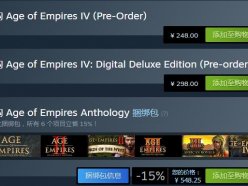 帝国时代4多少钱 游戏发售日期及价格
帝国时代4多少钱 游戏发售日期及价格
帝国时代4多少钱?相信很多玩家都在期待这款经典的游戏吧,就......
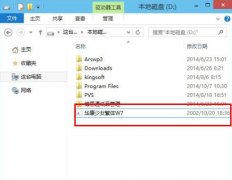 win10字体安装方法
win10字体安装方法
win10系统已经慢慢的普及了,大部分小伙伴使用的时候都想要在......
 CAD调整线宽的方法教程
CAD调整线宽的方法教程
CAD迷你看图是一款非常好用的软件,很多小伙伴都在使用。在......

作为一名演讲者经常会在幻灯片中添加一些备注信息,以方便在演讲过程中起到提示的作用,但这些备注信息我们只希望出现在自己的计算机上供自己查看而不会投影到大屏幕上被观众...

PowerPoint演示文稿中有一个非常好用的功能——项目符号,使用该功能我们可以为文档添加喜欢的符号进行分隔,方便观众查看。如果设置多级项目符号后,我们希望设置多级项目符号,比如将...
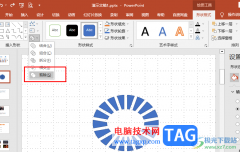
PPT是很多小伙伴都在使用的一款演示文稿编辑程序,在这款程序中,我们可以在幻灯片中添加各种内容,还可以对添加的内容进行调整或是添加动画效果,功能十分的丰富。在使用PPT编辑演示文...

PowerPoint2002之后的版本添加了一个强调动画设置功能。所谓强调动画,就是在放映过程中引起观众注意的一类动画,设置方法同设置进入动画相似。 1、选中需要设置强调动画的对象,执...

PPT是一款功能十分丰富的演示文稿编辑程序,在这款程序中,我们可以更具自己的需求在活动中添加各种需要的内容,例如图片、表格、图表或是动画效果等。有的小伙伴在完成表格的插入之后...

PPT是很多小伙伴都在使用的一款演示文稿编辑程序,在这款程序中,我们可以在幻灯片中添加图片、图标、形状等各种内容,还可以对幻灯片中的切换方播放效果等进行设置,使用起来十分的方...

powerpoint流程图怎么做 ppt流程图的制作方法教学 ppt是一个很好用的工具,但是我们在使用PPT的时候有时候要使用流程图却不知道怎么画,如何用ppt做流程图呢?小编就为你解如何用ppt做流程图这...

很多小伙伴之所以喜欢使用PPT程序来对演示文稿进行编辑,就是因为在PPT中,我们可以对幻灯片中的内容进行设置以及增减。有的小伙伴想要给幻灯片中的图片添加三维旋转效果,但又不知道该...

很多小伙伴在对演示文稿进行编辑时都会选择使用PPT程序,因为PPT中的功能十分的丰富,并且操作简单。在PPT中我们可以对幻灯片进行播放方式的设置,可以调整幻灯片的先后顺序,还可以对幻...
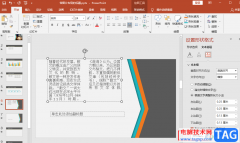
PPT是一款功能十分丰富的幻灯片编辑程序,在该程序中,我们可以根据自己的需求对幻灯片内容进行编辑,例如添加文本框、动画效果以及图表等,除此之外我们还可以对插入的文本框进行各种...
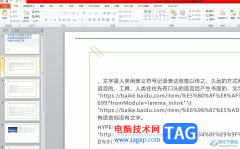
ppt是一款深受用户喜爱的演示文稿文件,为用户带来了许多的便利和好处,并且深受用户的喜爱,这是因为ppt软件中的功能是很强大的,让用户可以对幻灯片主题、对象动画效果或是幻灯片背景...

ppt文件用什么软件制作 用powerpoint制作幻灯片的方法 powerpoint是常用的办公软件之一,在举行大型会议、演讲、解说的时候都需要用此软件制作幻灯片。但是还要较多人不知道PPT用什么软件做的...
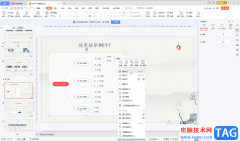
PowerPoint演示文稿是我们都比较熟悉的一款办公软件,在需要编辑和制作PPT时我们通常都会选择使用PowerPoint演示文稿这款软件。在PowerPoint演示文稿中我们有时候会需要进行复制粘贴等操作,在粘...
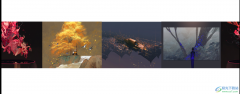
很多小伙伴之所以会选择使用PPT来对演示文稿进行编辑,就是因为演示文稿中的功能十分的丰富,可以满足我们对于演示文稿编辑的各种需求。当我们想要在演示文稿中制作出图片轮播效果时,...

很多小伙伴在对演示文稿进行编辑时经常会需要在幻灯片中给幻灯片播放添加背景音乐。有的小伙伴想要将背景音乐设置为在后台播放,也就是循环播放,但又不知道该在哪里进行设置。其实我...